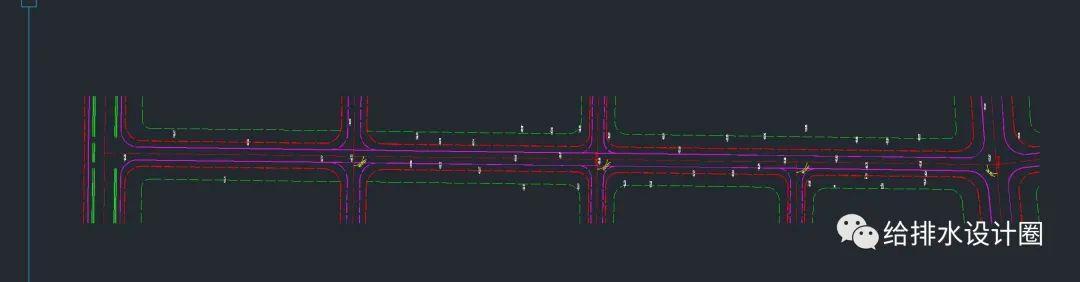软件安装 市政管网设计可以采用鸿业管立得软件,该软件最高支持 Au?to?CAD2018,可以到鸿业官网下载鸿业管立得。 关于 Au?to?CAD 的下载与安装可以去百度一下。 设计前期准备 进行设计前期的准备文件包括三份:设计道路文件(必须)、设计道路标高文件(必须,包括两种形式:地形图或者测量图,任选其一)、道路断面图(非必须)。例如:
软件安装
市政管网设计可以采用鸿业管立得软件,该软件最高支持 Au?to?CAD2018,可以到鸿业官网下载鸿业管立得。
关于 Au?to?CAD 的下载与安装可以去百度一下。
进行设计前期的准备文件包括三份:设计道路文件(必须)、设计道路标高文件(必须,包括两种形式:地形图或者测量图,任选其一)、道路断面图(非必须)。例如:
市政管网的设计都是基于道路设计基础之上的,因此我们必须拿到道路设计的资料(路线及标高)才可以进行管网设计。
道路断面图只是我们用来对管道进行定位的依据,如果没有的话也不是不可以(上面两个是必须的),并不是必须的,只要你自己知道管道需要设计的未知即可。例如下图,我拿到手之后就可以知道雨水、污水管道的具体位置,以及雨水、给水管道的设计可能会发生碰撞,这个是我们拿到手就要看出来的,为后续设计过程中做好准备。
在完成设计准备之后,就可以进行数据处理的步骤了,所谓预处理,其实就是需要我们把手中的数据转入到鸿业市政软件中,转化为软件可以识别的内容,预处理主要是对道路标高进行固定,因为只有道路标高(树上鸟教育给排水设计杨老师)固定了,我们才可以进行管道标高、埋深设计。对于道路标高的提取有两种方式,一种是通过离散点提取(地形曲面提取道路标高),令一种是采用标高文件(测量图提取道路标高)。如上文所示,我们所准备的为测量图,因此选择第二种方法进行标高提取的演示。
提取道路标高
点击鸿业菜单下条件图准备,选择测量图提取道路标高。
之后在图面中点选原地面线或者设计道路中心线,这两个没有先后顺序,因为两个都要提取。需要注意的是:如果地面线并不是多段线,鸿业是不能识别的,这个时候我们需要将几条线合并为一条(命令 J),然后转化为多段线(命令 PL),经过实验发现,并不一定是多段线,只要是一条线就可以,也就是我们只需要使用 J 命令合并即可。
-
-
-
-
点取桩号基准点
<同标高基准点>
: (注意这一步要与上一步点取同高程点,也就是水平方向上)
-
-
-
提取完毕之后要检查以下标高文件是否提取正常,否则等到设计完成出纵断图时才发现有问题就会浪费很多时间(别问我怎么知道的)。点击存入文件,将标高文件保存。
重复上一步骤,将设计标高提取并存为文件。
如果你太粗心把两个标高文件提取反了,没有关系,可以采用
标高文件转换
命令。
道路中心线定义
在对标高文件进行提取之后,我们需要进行道路文件处理,也就是对道路的中心线进行定义,因为我们后续进行布置管线时需要根据中心线来对管线进行定位,同时,只有定义了道路中心线之后,我们才可以进行道路桩号的定义。
选择条件图准备下的定义中心线命令,然后点取道路中心线即可。这一步与上一步有相似之处,我们所选择的线必须是一条完整连续的线,如果你的道路文件中中心线是多段组成的,你需要使用(J)命令将多条线段合并为一条线。
生成道路桩号
在我们后续布管管线的过程中,是需要桩号作为参考的。
如果你之前未进行过定义桩号线,下图中的桩号处应该是空的(我这张图是定义过之后的)。你这个时候需要点击定义桩号线,然后点选图面的道路中心线即可,最后记得点击图面标注。
-
-
-
-
-
选择要定义桩号的曲线
<回车选择要定义桩号的道路中心线>
:找到 1 个
-
选择要定义桩号的曲线
<回车选择要定义桩号的道路中心线>
:
-
-
-
桩号沿图中箭头所示方向[减小(S)] 或
<增加>
:
-
-
-
-
截止到这一步为止吗,我们分别完成了标高文件的处理以及道路文件的处理,接下来需要对两者进行关联。
道路与标高文件关联
然后我们分别选择自然标高文件与设计标高文件路径(也就是我们之前所保存的),需要注意的是千万不要选反了,在你选择后,可以点击查看编辑命令看一下文件导入是否有误。
管道设计
自动布管
需要注意的是我们的布置位置与距 2 桩号线的距离,这个是根据道路断面决定的。至于管道的坡度和规格,我们现在可以直接按最小 300 的来进行设计,坡度按 3‰,如果后续流速或者埋深过大,我们还可以进行调整。
完成布管之后,还需要设置排除口,只有设置了排除口才可以进行水力计算。点击菜单中的竖向,然后选择定雨污水下游节点,然后在图面点选排出点。
-
-
请选择要定义的节点 或 [取消所有定义(A)/取消定义(C)]:
-
布置参数块
点击竖向菜单,然后点击计算预处理。这个时候你就可以根据自己的实际情况与一直资料进行选择,我这里因为设计材料不在图中表示,所以我选择了交互布置参数块。
布置完成参数块,点击菜单
竖向
下的
连接参数块到节点
命令。
框选图面的参数块和污水管,即可完成参数块连接。
如下图所示。
定下游节点
只有对下游节点或者排除口进行了定义,我们才能进行水力计算。选择竖向菜单,选择定雨污水下游节点命令。
雨水计算预处理
对于雨水系统我们在进行设计的过程中,涉及到暴雨强度的计算,所以我们需要对回流时间和重现期进行定义。
水力计算
需要注意的是:如果干管管径固定,你需要选择固定规格,如果不定,你可以选择无,这个时候进行水力计算之后你可以覆盖之前设计的管径。计算完毕,可以保存 Ex?cel 格式表格,同时记得要把数据赋回图面。
支管布置
纵断面图
埋深检查
当进行到这一步你可能以为要送了一口气,以为最难的水力计算已经完成,后面的不就很简单了吗?事实不然,软件计算的结果有可能会出现许多纰漏,而在平面图中是不容易发现的,需要你在纵断面图中进行检查。
点击标注出图命令,然后选择纵断面图命令,选择对应的管线进行出图。
这里如果你的设计图中只有一种管线,你可以默认下一步就可以了,软件已经自动帮你填写了。
如图所示即为设计完成的纵断面图,灰色细线是道路自然标高,白色多段线是道路设计标高,绿色管段就是我们进行设计的污水管段。
其中最重要的部分,是在下面的表格,也就是我们需要检查的数据。
第一种是管道埋深,在《给水排水设计手册(第5册)城镇排水(第三版)》中的1.2.1.3最小覆土厚度与冰冻层内埋深 一章中有这样的要求。
(1)管道最小覆土厚度,一般在人行道下不小于0.6m,在车行道下不小于0.7m;但 在土壤冰冻线很浅 (或冰冻线虽深,但有保温及加固措施)时,在采取结构加固措施,保 证管道不受外部荷载损坏的情况下,也可小于0.7m,但应考虑是否需要保温。常用混凝 土360°满包。
因为考虑到冰冻线的影响以及路面荷载对管道的压力,我们需要满足管道的最小覆土深度。
同时,如果我们干管的管径偏小,且设计路段的距离很长,那么就会出现管道的埋深会很大,这样虽然不用考虑路面荷载和冰冻线对管道的影响,但是却增加了管网造价,在实际工程中也是不经济的。
由于连续小范围跌水对于施工来说是异常麻烦的,因此我们可以对这几个管道设置为连续段,然后在最后一个管段处集中跌水。
点击标注出图,选择纵断面图调整工具(或者使用快捷键 Alt+4)。然后在调整工具栏中选择坡度编辑,然后选择起始管段和终点管段,对几个管段进行坡度编辑。
-
-
请选择编辑的结束管段或 [只编辑此段管道(D)]:
-
-
-
-
-
请选择新位置或 [数据编辑(A)/净距定标高(D)/与上游管平接(U)/与下游管平接(L)/与上游主管标高差(B)/与
-
-
布置支管
支管布置其实是在水力计算之后就可以进行设计的,但是为了对干管的标高进行复核,我选择在生成纵断面图之后再进行支管的布置。
在完成干管设计之后,我们需要进行支管预留管设计,支管预留管设计并没有具体的规定,街区一般是 80~100m 设计一个(设计院大佬给出的建议),而交叉道路处是必须进行双侧布置。
我们对预埋管进行设计,需要注意的是,我们可以选择道路两侧不同的管道参数,可以进行双侧布置或者是单侧布置。
更新断面图
由于我们之前生成的断面图是没有支管的表示的,因此在我们设计完支管的时候,需要重新生成断面图。这一步只需要我们重新按照上文所叙述的创建断面图命令,重新生成断面图就可以了。
纵断面出图
样式调整
在出图前,我们可以对纵断面图进行调整,如下图所示,纵断面图的网格多余的太多,我们就可以将无用的进行去除。
打开纵断面图调整工具(或者使用快捷键 Alt+4),选择修改标尺命令即可对标尺进行修改。
如果你想对纵断面图的样式进行调整,可以选择设置菜单下的样式管理器命令。其实不止纵断面图的样式,你会发现所有图纸的样式鸿业已经全部总结在这里了。
裁图
纵断面图裁图命令在标注出图菜单下,选择纵断草图裁图命令。
对于平面裁图,一样,命令在在标注出图菜单下平面裁图。
小注意点
打印检查井坐标表
进行这一步之前我们首先要做的就是找出一个平面上的两个定位点,因为对于任何一个平面,只要确定了两点的坐标,就可以确定整个平面任何一处的坐标了。
点击条件图准备菜单下的坐标关系设定。然后点击测量坐标系(施工坐标系我也不知道干啥用的。。。),然后点击图中。然后会返回图面,根据命令行提示可以选择两个定位点,就可以把整个平面的坐标确定了。
-
-
-
请选择横坐标对应的文字或[输入测量横坐标(S)]: s
-
-
请选择纵坐标对应的文字或[输入测量纵坐标(S)]: s
-
-
-
请选择横坐标对应的文字或[输入测量横坐标(S)]: s
-
-
请选择纵坐标对应的文字或[输入测量纵坐标(S)]: s
-
之后在
标注出图
菜单下,选择
成果表绘制
即可。
断面反平面
在我们进行纵断面图对管道的埋深或者是管径进行调整之后,需要使用纵断面图调整工具下的断面反平面命令,使用这个命令的目的是将我们调整之后的管段设计重新赋值到平面设计中。
修改管道参数
管道碰撞检测
管道碰撞检测在市政设计中是十分重要的,因为对于市政道路,下面所铺设的管线是十分复杂的,给排水、电力、通信等等,因此进行管道碰撞检测是十分有必要的。
点击工具菜单下的二维碰撞检测,然后在碰撞类型中选择竖向或者水平,分别进行检测。当管道发生碰撞时,表中即会列出,左键单击,即可跳转到图面的位置,然后点击标记图面即可在图面上进行标注,如图所示。
管道发生碰撞的解决办法有两种,在设计院大佬的帮助下,我已经成功解决。
第一种当发生干管与支管有大范围碰撞时(大范围碰撞是的有多个支管与干管发生碰撞),例如我本次进行的设计,污水支管与雨水干管在之前有 8 处碰撞,然后设计院大佬给予我的建议是增加雨水干管的埋深,在我进行调整之后,仅剩一处,如图所示。
对于上图的一处碰撞,我采取的将下游的 “跌水” 提前,成功解决。
删除检查符
如图所示,我们在进行管道检查之后会出现很多提示,这些在最后我们出图的时候是需要清除掉的,单个的话我们直接 Delete 就好,但是如果数量很多的话,我们可以左键单选之后右键选择类似对象。
将一个图纸上的管线转移到一张图纸
在第一张图纸内使用 Ctrl+C 进行复制,复制的时候可以利用鸿业的快捷菜单选择,选中一个对象,然后右键,点击选择类似对象,即可选择全部对象。选择之后再在第二张图纸内 Ctrl+V 粘贴,先随便粘贴到一个地方,然后再移动到定位点。然后会发现管道的编号全部乱掉了,这时候需要使用管道设计菜单下的清除节点编号命令,把所复制的管线编号全部清除。然后使用管道设计菜单下的节点编号命令对管道重新编号。
文章来源于网络,侵权请联系删除